如何在不同平台上刪除 PDF 中的突出顯示
Jack 於 2025年03月17日 更新 PDF 編輯工具 | 產品相關文章
- 更新:
- 最近,微軟正在對其 Microsoft Office 品牌進行更改。 Microsoft Office 即將更名為Microsoft 365 。正式更名後,我們的文章內容也會進行相應更新。
突出顯示幾乎是每個 PDF 檢視器和軟體包的基本功能。它可以幫助讀者輕鬆地在 PDF 中找到特定文本,尤其是在視力較差或使用小型顯示器的情況下。然而,有時讀者會錯誤地突出顯示文件中的文本,或突出顯示作者想要突出顯示的原始文本以外的內容。
在本文中,我們將向您展示如何快速輕鬆地刪除 PDF 中的高亮顯示,而無需手動刪除並重新輸入所有文字。
如何透過EaseUSPDF 編輯器從 PDF 中刪除反白顯示
當您要從 PDF 中刪除高亮時,出色的 PDF 編輯程式是必須的。 EaseUSPDF 編輯器就是這樣一個程式,它可以幫助您處理幾乎所有與 PDF 相關的任務。
至於從 PDF 文件中刪除高亮顯示,對於這個軟體來說,這只是小菜一碟。您可以透過三個簡單的步驟來突出顯示或取消突出顯示 PDF 中的文字。除此之外,它還為您提供標記 PDF 文件的選項,例如添加註釋、註解、箭頭等。
除了以上我們提到的功能外,它還在以下幾個方面表現專業:
PDF 表單填充器:它允許您輕鬆建立和填寫 PDF 表單。此外,您還可以新增推播、單選或複選標記來豐富您的 PDF 表單。
管理 PDF 頁面:此 PDF程式可以輕鬆靈活地新增、刪除、取代、旋轉和反轉 PDF 頁面。
安全的 PDF 文件:如果包含一些機密信息,您可以為 PDF 添加密碼來保護它。
轉換 PDF 格式:支援超過 10 種檔案格式,它允許您在 PDF 與其他檔案之間進行轉換,而不會遺失任何品質。
以下是在 Windows 上刪除 PDF 反白的方法:
步驟 1.啟動EaseUSPDF 編輯器並點擊「開啟」按鈕以匯入您想要新增評論/註解/書籤的 PDF檔案。

步驟 2.在下一個視窗中,您將看到「評論」和「註釋」按鈕。您也可以點擊左側的「書籤」和「搜尋」按鈕來新增書籤或從 PDF 中搜尋內容。
如果您想要反白或刪除 PDF 中的反白顯示,您也可以選擇左側的小畫筆圖示。若要新增線條/箭頭,請按一下筆圖示。
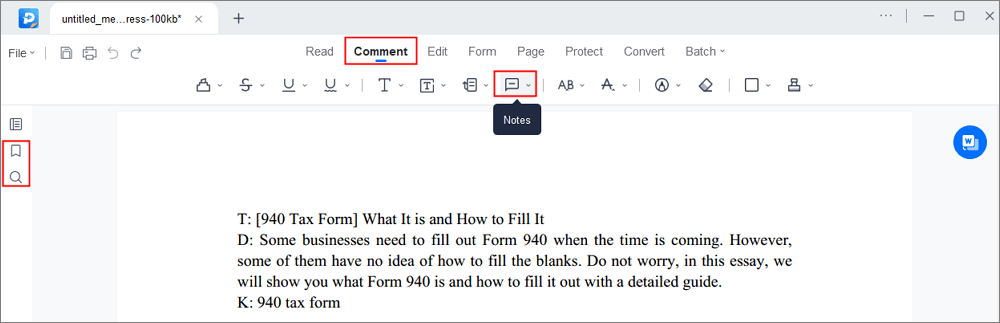
步驟3.編輯完成後,您可以按一下「檔案」>「另存為」將編輯後的PDF儲存儲存到您的電腦。

另請閱讀:如何在 PDF 中突出顯示文本
如何使用預覽刪除 PDF 中的所有突出顯示
Preview 是一款 Mac 應用程序,可簡單、輕鬆地編輯 PDF。使用預覽,您可以刪除 PDF 中的高亮顯示、編輯文字、插入圖像、建立新頁面以及合併現有的 PDF 文件。您也可以從 PDF檔案中提取文本,然後在 Microsoft Word 或其他文本編輯器中進行編輯。
您可以使用預覽將影像轉換為向量圖形(例如,.svg)或光柵圖形(例如,.png)。轉換是無損的(即沒有品質損失),因此對於將複雜的圖形掃描成具有不同等級品質的 PDF檔案很有用。
步驟 1.使用 Mac 上的預覽應用程式開啟 PDF文件。
步驟 2。然後點擊「刪除亮點」按鈕來刪除亮點。
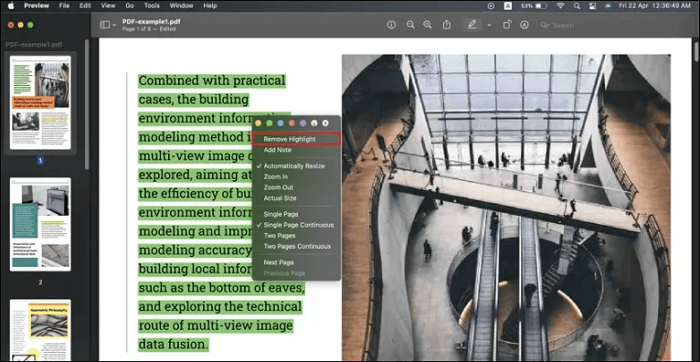
步驟3.完成後,點選「檔案」>「儲存」到匯出編輯的PDF檔案。
如何使用 Adobe Acrobat 刪除 PDF 中的突出顯示
Adobe Acrobat 是 PDF 編輯的業界標準。從平面設計師到律師,每個人都在使用它,對於需要在電腦上處理 PDF 文件的任何人來說,它都是一個絕佳的工具。
有了它的幫助,您可以輕鬆快速地從 PDF文件中刪除高亮顯示。此外,您還可以享受許多其他功能,包括但不限於檢視、建立、操作、列印和管理可移植文件格式的文件。
步驟 1.啟動 Adobe Acrobat,然後啟動要編輯的 PDF。
步驟 2 。選擇您想要移除已反白並刪除的。
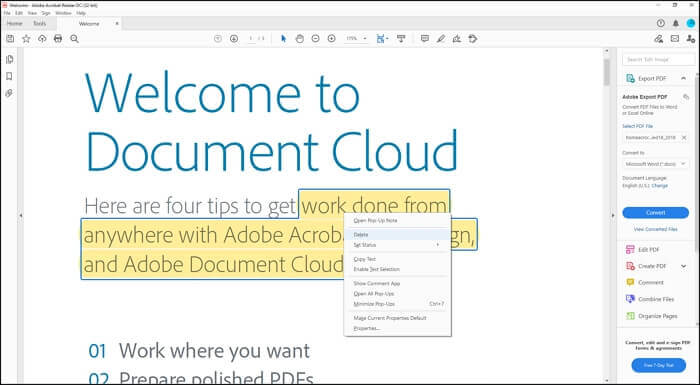
步驟3.刪除 PDF 文件中的所有高亮顯示後,按一下「檔案」>「儲存」以將編輯後的檔案保留在電腦上。
如何透過 Smallpdf 在線刪除 PDF 中的突出顯示
最後一種方法是使用線上PDF 編輯器刪除 PDF 中現有的高亮部分。它適合一次性用戶。
許多線上PDF 編輯器可以幫助刪除 PDF 中的高亮部分,Smallpdf 就是其中之一。它直接在瀏覽器中運行,不會佔用您的電腦上的任何空間。現在,讓我們來看看教學如何免費刪除亮點線上:
步驟1.造訪Smallpdf的官方網站,然後選擇工具選單>PDF編輯器。
步驟 2 。
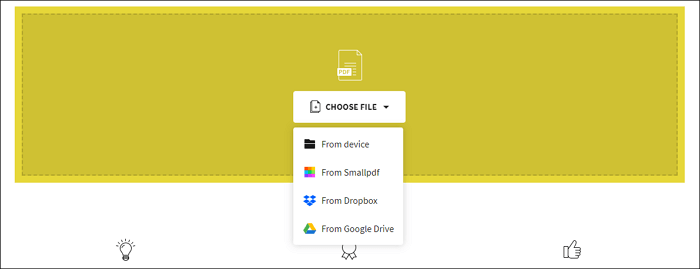
步驟3.選擇突出顯示的文本,然後按一下「刪除」選項以刪除所有突出顯示。完成後,您就可以下載它。
最後的話
當需要時,撤銷 PDF 中的突出顯示非常重要。在此頁面上,我們提到了一些出色的 PDF 編輯軟體,旨在成為您的 PDF 文件的亮點刪除器。
如果您想使用經典的程式,Adobe Acrobat 是一個不錯的選擇。但是如果您正在尋找易於使用的 PDF軟體,請嘗試EaseUSPDF 編輯器。它結合了 PDF 編輯、管理和轉換功能,幾乎可以解決所有問題。
如何刪除 PDF 中的突出顯示
1. 為什麼我無法刪除 PDF 中的高亮顯示?
如果您無法刪除 PDF 中的高亮,則需要檢查 PDF文件是否被壓平。如果是,您將無法編輯或刪除 PDF 文件中的任何內容,也無法刪除突出顯示。因此,要刪除所有高亮,請先使您的 PDF檔案可編輯。
2. 您能取消 PDF 中文字的突出顯示嗎?
當然是的。您所需要的是多功能的 PDF 編輯器,例如EaseUSPDF 編輯器。若要取消 PDF 中文字的反白顯示,請查看以下步驟:
步驟1.導入目標PDF。
步驟2.點選評論>註解。然後選擇要取消突出顯示的突出顯示的文本,並單擊左鍵直到它變成紫色。
步驟3.按 Delete 鍵,最後按儲存更改的 PDF。
3. 如何更改 PDF 中的高亮顏色?
Adobe Reader 可協助您輕鬆變更 PDF 中的反白顯示顏色:
步驟 1.使用 Adobe Reader 開啟您的 PDF,然後點擊top欄中的「檢視」>「註解」>「註解」。
步驟 2接下來,選擇突出顯示的圖示並選擇工具預設屬性。
步驟3.選擇您想要套用的顏色來取代原來的顏色。



